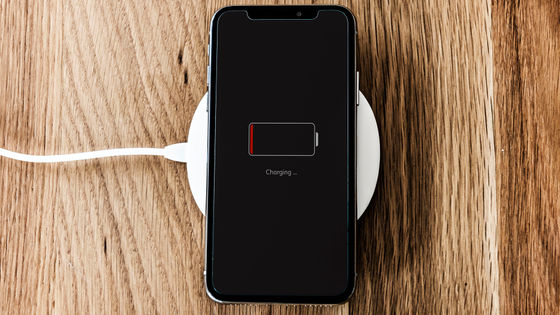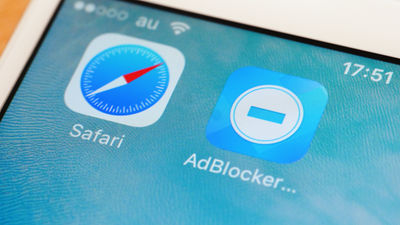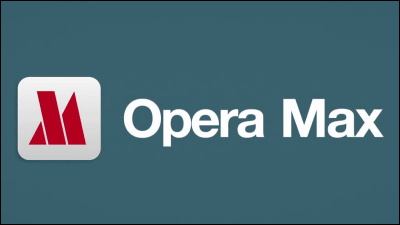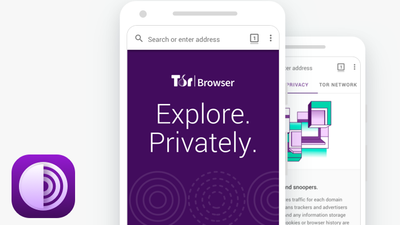怪しい詐欺広告を簡単手順でブロックできる最強アプリ「280blocker」を使ってブラウジングを快適にしてみた
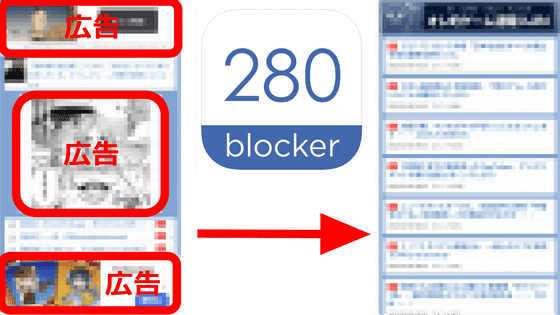
スマホでページを見ていると不快な画像を表示して強引に目を引こうとするような広告に加え、誤タップ狙いのスワイプ広告や、場違いのアダルト画像を使った広告、サポート詐欺ページへの誘導を目的とした悪質な広告を目にする機会が増えています。App Storeで2023年の有料iPhoneアプリランキング1位を獲得した実績を持つ広告ブロッカー「280blocker」は、スマートフォンにインストールするだけで、ブラウザの広告をことごとく非表示にすることが可能です。そんな280blockerを使うと、ブラウジングがどれほど快適になるのか確かめてみました。
「280blocker - 広告ブロック-コンテンツブロッカー」をApp Storeで
https://apps.apple.com/jp/app/id1071235820
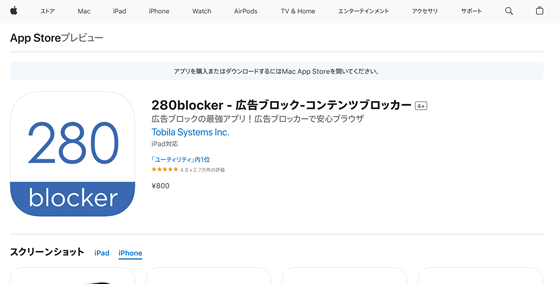
280blocker - Google Play のアプリ
https://play.google.com/store/apps/details?id=com.tobila.android_280blocker
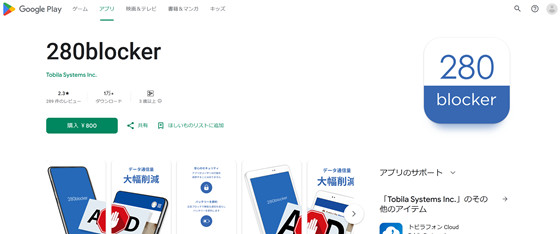
・目次
◆01:280blockerの導入方法:iOS版の場合
◆02:280blockerの導入方法:Android版の場合
◆03:280blockerで広告を消したウェブサイトの見た目はこんな感じ
◆04:280blockerはデータ通信量の削減も可能
◆01:280blockerの導入方法:iOS版の場合
App Storeから、280blockerをインストールするには、まず「¥800」をタップします。
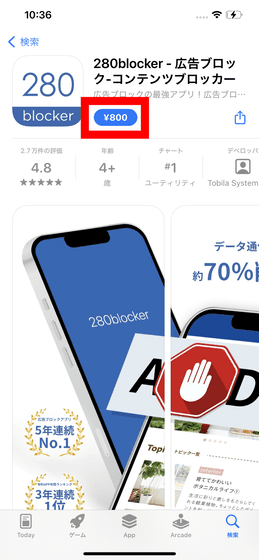
画面の指示に沿って、本体右側のサイドボタンをダブルクリックするか、指紋認証を行ってアプリを購入します。
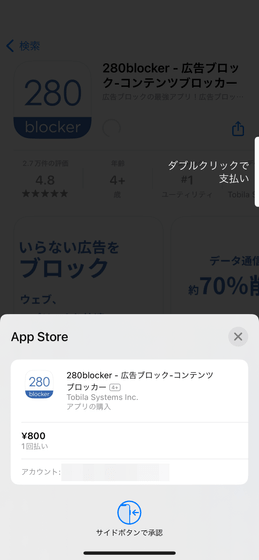
インストールが完了したら「開く」をタップします。
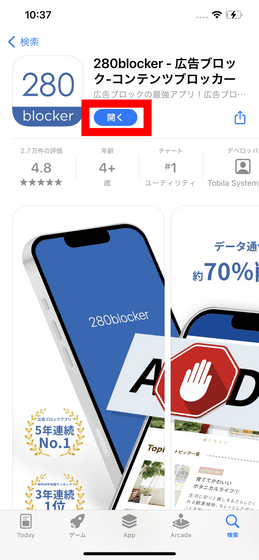
通知の許可を求めるポップアップが表示されますが、今回は「許可しない」をタップ。
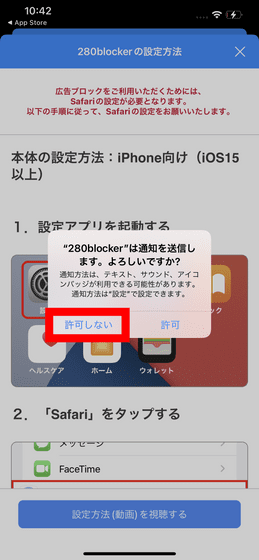
アクティビティのトラッキングの許可を求めるポップアップも表示されるので「Appにトラッキングしないように要求」をタップしました。
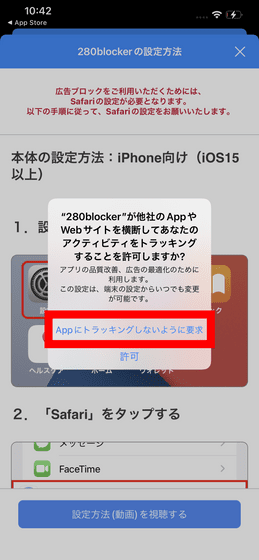
ホーム画面に戻り、「設定」をタップ。
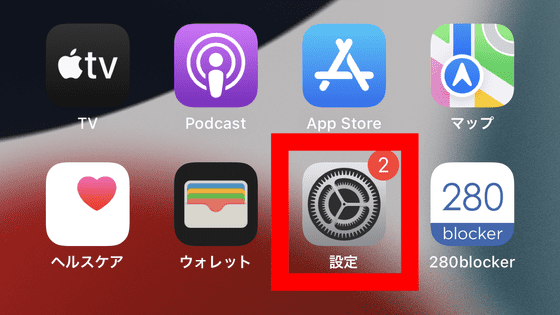
「Safari」をタップします。
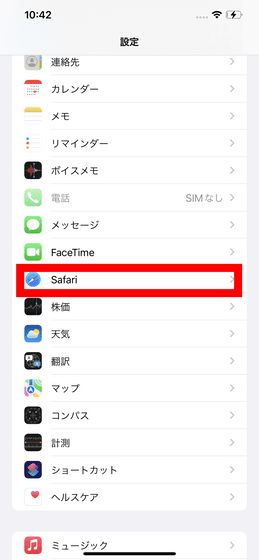
「機能拡張」をタップ。
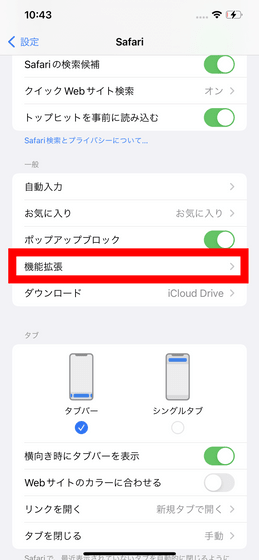
280blockerはデフォルトではオフになっているので、ボタンをタップしてオンに変更
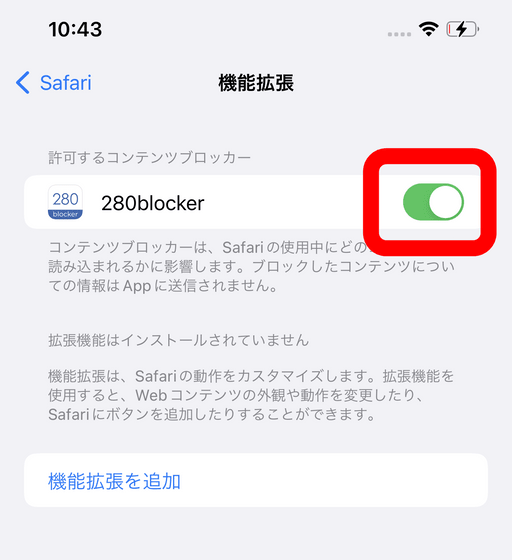
再度ホーム画面に戻り、「280blocker」アイコンをタップして起動。
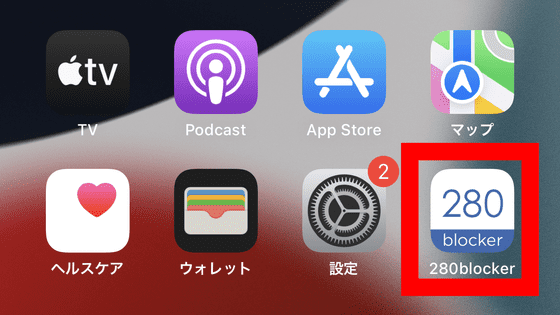
画面上部の「広告をブロック」「SNSアイコンを非表示」「最新の広告への対応」をすべてタップしてオンに変更すれば設定完了です。
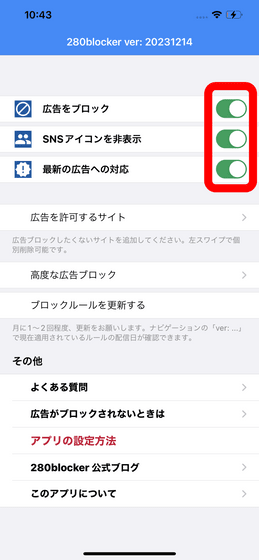
280blockerのiOS版では、より高度なブロック機能も利用することが可能です。280blockerアプリを開き、「高度な広告ブロック」をタップします。
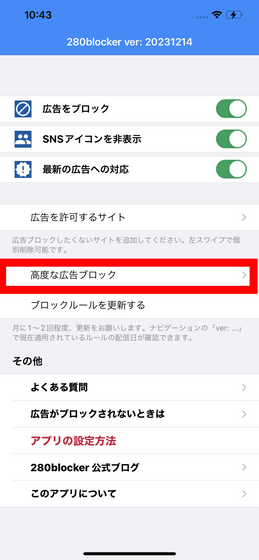
すると、「DNSブロックを利用」や「YouTubeでのブロックの停止」、「画像を全てブロック」などの詳細な設定が可能。細かくプライバシーに気を配っている人にとってはかなり助かる設定のはずです。
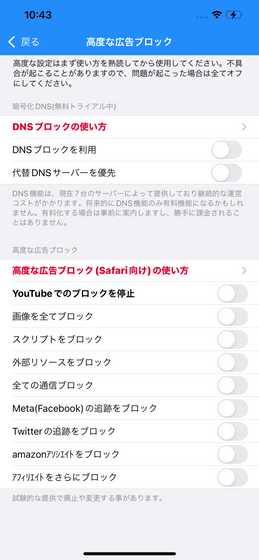
◆02:280blockerの導入方法:Android版の場合
Google Playから280blockerをインストールするため、「¥800」をタップします。
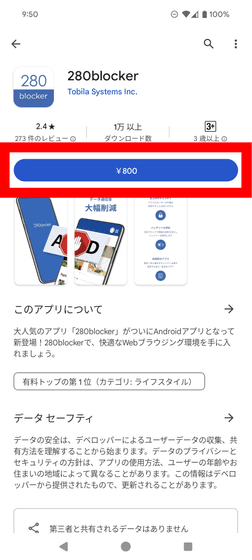
支払い方法の選択画面が表示されるので、キャリア決済やクレジットカード払いなどから選択します。
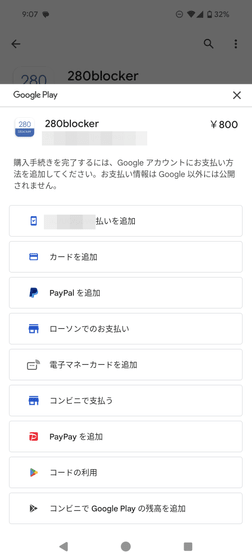
インストールが完了したら「開く」をタップします。
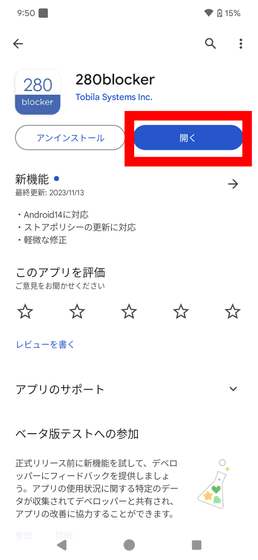
表示される利用規約を確認後、「同意する」をタップ。
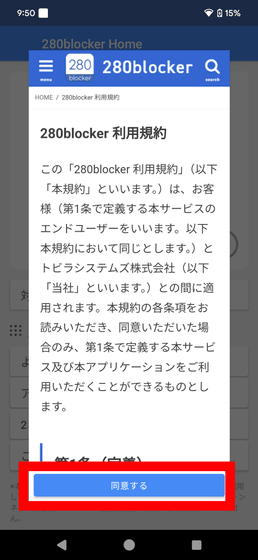
280blockerのホーム画面が開かれたら、「OFF」と書かれたボタンをタップします。
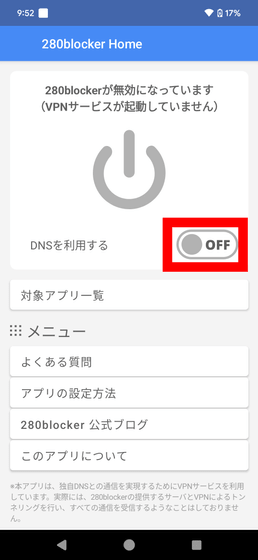
通知の送信許可が求められました。通知の送信を許可しない場合、280blockerが正常に動作しない可能性があるとのことなので、「許可」をタップします。
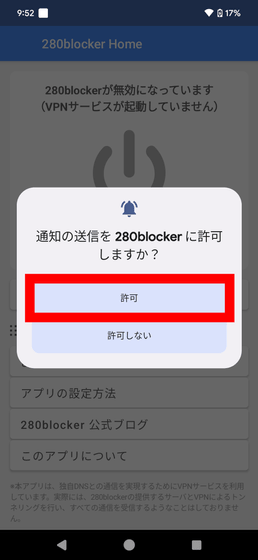
バックグラウンド実行許可を求めるポップアップが表示されるので、「設定する」をタップ。
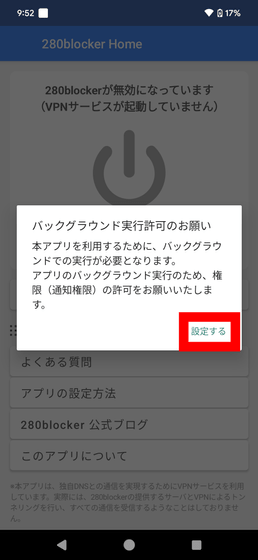
VPN機能の利用権限を求められるので「設定する」をタップ。
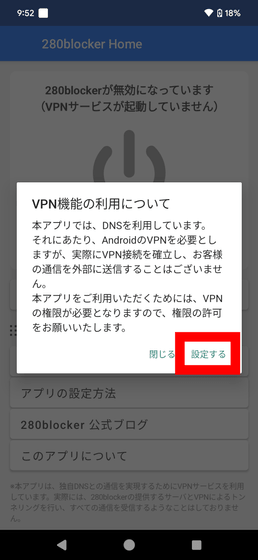
最後に「OK」をタップすれば導入完了。
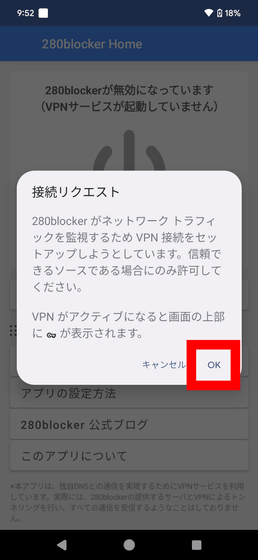
「DNSを利用する」の表示が「ON」になったら設定完了です。
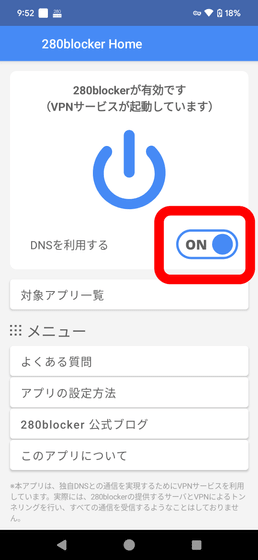
◆03:280blockerで広告を消したウェブサイトの見た目はこんな感じ
iPhoneのSafariでポータルサイトとして有名なYahoo! JAPANのトップページにアクセスしたのが以下。
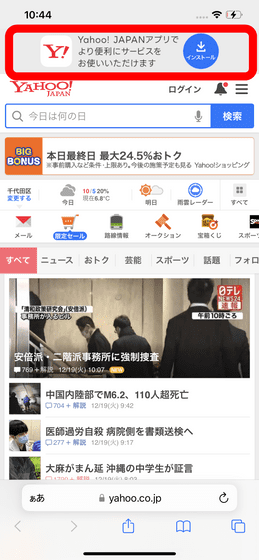
また、280blockerを使わずにサイトを閲覧していると、画面の大部分に広告が表示されることも。
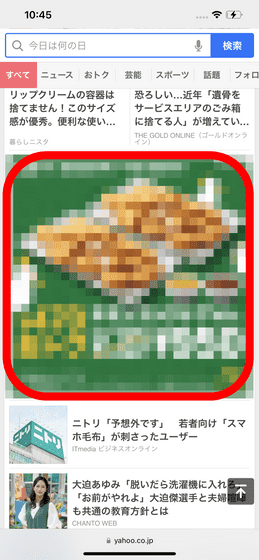
280blockerを導入すると、画面上部の広告が消えていることが確認できます。
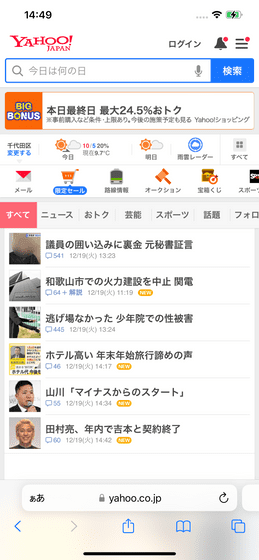
トップページの長さを280blocker導入前(左)と導入後(右)で比較したのが以下。あまりにも長さに差があるので、導入後のサイトの最下部には緑色の線を入れてみました。見比べると、余計な広告スペースが消えてすっきりしたおかげで、トップページを上から下まで見る時にスクロールしなければならない長さがほぼ3分の1になっているのがわかります。

また、まとめブログ等では、画面の最上部から最下部まで広告が所狭しと配置されていたり、画面をスワイプしようとして誤タップしてしまうような悪質な広告が紛れ込んでいたりします。
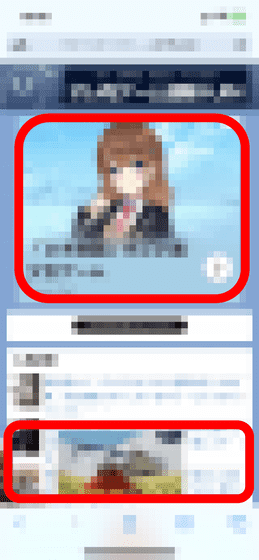
そこで、280blockerを導入すれば、広告であふれかえっていたまとめブログから広告が一気に消え、どこにコンテンツがあるのかが一目瞭然になります。
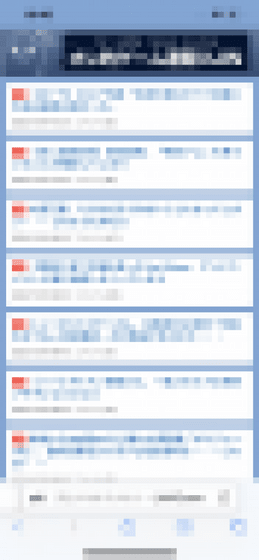
同じくトップページの長さを比較すると、280blocker導入前(左)と導入後(右)を比べると、不要な広告が削除されて全体的なページの長さが短くなっていることが確認できます。

さらに、280blockerを使えばインターネットでの検索をより快適にすることも可能です。例えば、280blockerを導入せずにYahoo! JAPANで「ゲーム」と検索すると、検索結果の最上部に「スポンサー」タグが付けられた広告が表示されました。
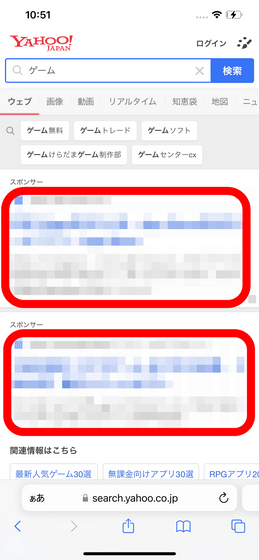
そこで280blockerを導入すると、「スポンサー」タグの付いた広告が表示されなくなります。そのため、バッテリーや通信容量の浪費をまねく邪魔な広告を誤タップしてしまうおそれが減少するというわけです。
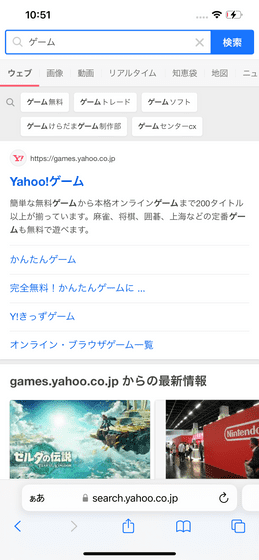
◆04:280blockerはデータ通信量の削減も可能
モバイル回線などでブラウジングを行い、所定のデータ使用量を使い切った結果、通信制限がかかってしまった経験がある人は多いはず。280blockerを使うとデータ通信量を削減することが可能です。
今回は、比較的広告の量が多かったまとめブログを使って、280blockerの導入によるデータ通信量の削減について検証を行いました。検証に際しては、iPhone 12 Pro MaxとiPhone 12と用いて同じまとめブログにアクセス。トップページと最新の記事5本を開き、画面最下部までスクロールしました。また、データ通信量の計測には「My Data Manager VPN セキュリティ」というアプリを利用しました。
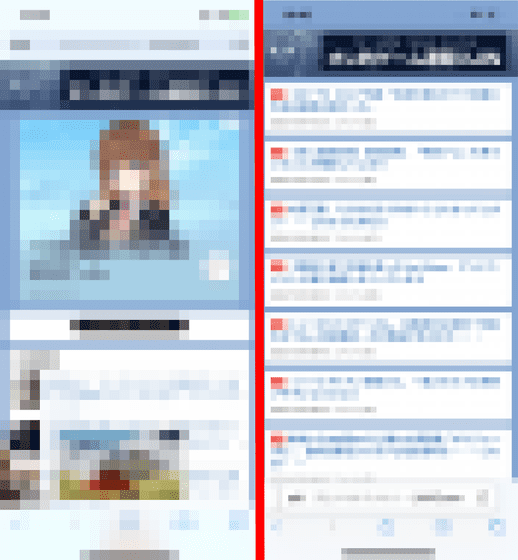
280blocker導入前に、まとめブログを閲覧した際のデータ通信量の計測結果が以下の画像です。トップページと記事5本を閲覧しただけにもかかわらず、データ通信量が96MBにも達してしまっています。
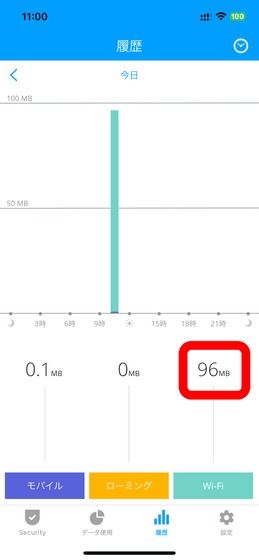
一方で、280blockerを導入した上で同じ条件でまとめブログを閲覧すると、データ通信量はわずか7.8MBにとどまっていることが確認できます。
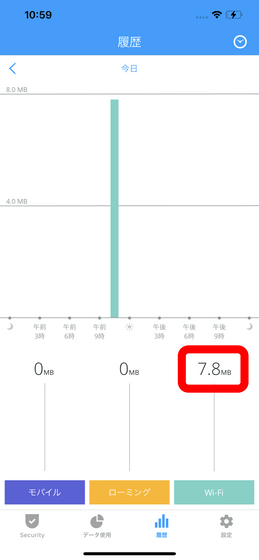
なお、280blockerを利用するとどのくらいデータ通信量を抑えられるかについての詳細な検証は以下の記事から確認できます。
最強広告ブロッカー「280blocker」は通信量の消費を何分の一にしてくれるのか検証してみた - GIGAZINE
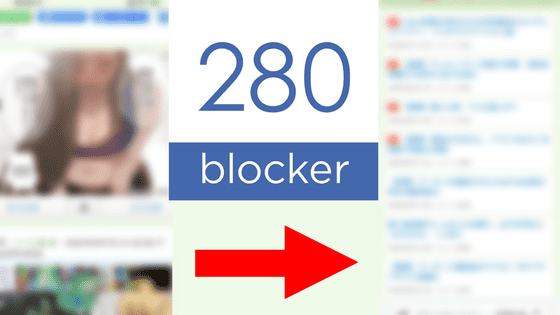
280blockerは数ステップの設定を行うだけで、スマホで過剰に表示される「ダイエットをうたった広告」「不動産投資に関する広告」などの不要な広告を削除することが可能です。過剰な量の広告が目に入ってうんざりしているという人はもちろん、サブスクリプションではなく1度支払えばずっと使える買い切り型で、フィルターの更新も自動的に行われるおかげでメンテナンスも不要なので、スマホの扱いに不慣れな人やお年寄りにも最適。年末年始に帰省した時に親のスマホにインストールしてあげれば、離れて暮らしている両親が知らないうちに悪徳広告にだまされる心配がぐっと減ります。また、通信容量も節約できるので、お正月に集まったときに「スマホのギガがすぐ減って困っている」という親戚がいたら是非オススメしてあげたいアプリです。
「280blocker - 広告ブロック-コンテンツブロッカー」をApp Storeで
https://apps.apple.com/jp/app/id1071235820
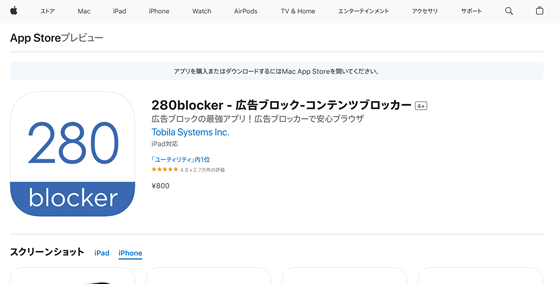
280blocker - Google Play のアプリ
https://play.google.com/store/apps/details?id=com.tobila.android_280blocker
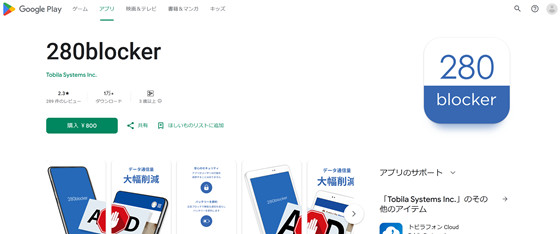
・関連コンテンツ
in レビュー, モバイル, ソフトウェア, 広告, Posted by log1r_ut
You can read the machine translated English article I tried to make browsing more comfortabl….